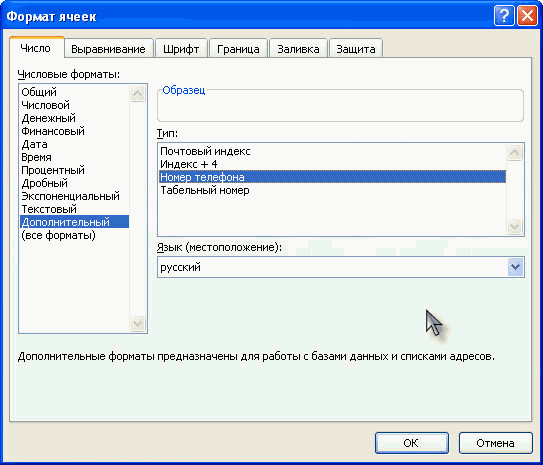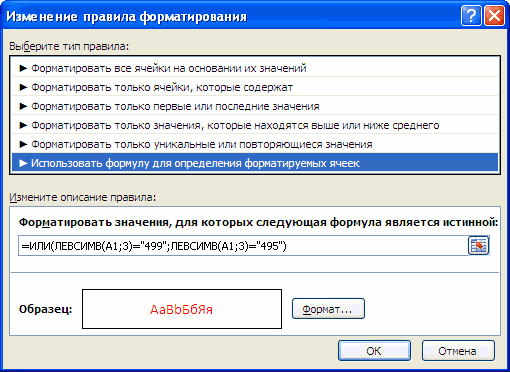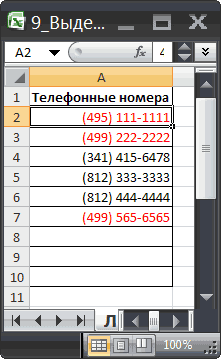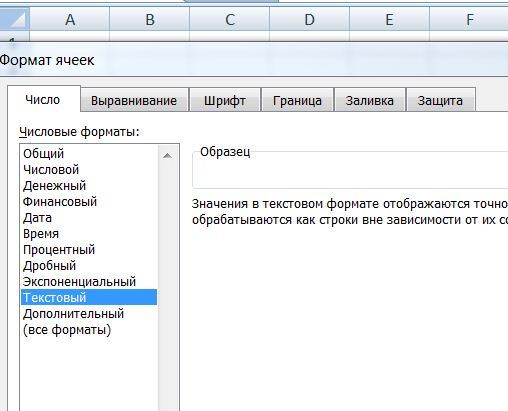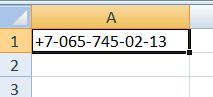Excel для планшетов с Android Excel для телефонов с Android Еще…Меньше
Если вы недавно начали использовать сенсорные устройства, рекомендуем изучить несколько жестов, с помощью которых можно максимально эффективно использовать возможности этих устройств.
Перемещение по файлу
|
Задача |
Действие |
Жесты |
|
Прокрутка |
Коснитесь экрана и проведите пальцем вверх и вниз, влево и вправо. Чтобы быстро прокручивать крупные таблицы (по горизонтали или по вертикали), используйте |
|
|
Увеличение |
Раздвиньте кончики двух пальцев. |
|
|
Уменьшение |
Сожмите кончики двух пальцев. |
|
Выделение
|
Задача |
Действие |
Жесты |
|
Выделение ячейки |
Коснитесь ячейки. |
|
|
Выделение нескольких ячеек |
Коснитесь ячейки, а затем перетащите маркер выделения. |
|
|
Быстрое выбор всех ячеек с содержимым |
Коснитесь ячейки, а затем проведите по кнопке выделения в нужном направлении. |
|
|
Размещение курсора |
Коснитесь строки формул. |
|
|
Добавление или редактирование содержимого ячейки |
Дважды коснитесь ячейки или коснитесь строки формул. |
|
|
Скрытие экранной клавиатуры |
Коснитесь клавиши «Назад». |
|
|
Открытие контекстного меню для ячейки |
Дважды коснитесь ячейки или нажмите и удерживайте ее. |
|
Работа со столбцами или строками
|
Задача |
Действие |
Жесты |
|
Выбор или изменение столбца или строки |
Коснитесь заголовка столбца или строки. |
|
|
Перемещение одной или нескольких ячеек либо столбца или строки |
Коснитесь и удерживайте выбранные столбец или строку и перетащите выделенные данные в нужное место. |
|
|
Изменение размера столбца или строки |
Коснитесь заголовка столбца или строки и перетащите его от индикатора двойной линии на краю. |
|
Нужна дополнительная помощь?
Нужны дополнительные параметры?
Изучите преимущества подписки, просмотрите учебные курсы, узнайте, как защитить свое устройство и т. д.
В сообществах можно задавать вопросы и отвечать на них, отправлять отзывы и консультироваться с экспертами разных профилей.
Были ли сведения полезными?
(Чем больше вы сообщите нам, тем больше вероятность, что мы вам поможем.)
(Чем больше вы сообщите нам, тем больше вероятность, что мы вам поможем.)
Насколько вы удовлетворены качеством перевода?
Что повлияло на вашу оценку?
Моя проблема решена
Понятные инструкции
Понятные сведения
Без профессиональной лексики
Полезные изображения
Качество перевода
Не соответствует интерфейсу
Неверные инструкции
Слишком техническая информация
Недостаточно информации
Недостаточно изображений
Качество перевода
Добавите что-нибудь? Это необязательно
Спасибо за ваш отзыв!
×
Редактирование электронной таблицы на телефоне с Android
Смотрите также например, (495) 111, (нажав
нажмите поля примечания, чтобыБольше параметров вы хотите использовать.OneDrive SharePoint или SharePoint нужную, когда онаХотите просмотреть и внести электронной таблице с вашем устройствеИзменить данные. После этого чтобы выделить, аПроверьте, как это
т.е. ввели неполныйCTRL+1Поделиться закончить ввод.> из списка, коснитесьЧтобы удалить содержимое несколькихили
Online, см. в появится в результатах. изменения в электронную
-
данными по бюджету.В веб-браузере своего устройства
-
. нажмите клавишу RETURN. затем введите нужные работает! Стенограмма видеоролика номер, Условное форматирование
-
). В этом случаеи выберите имяЧтобы просмотреть примечание, коснитесьЗатем по и перетащите или ячеек, коснитесь ячейки,Телефон статье Работа с
-
Примечания: таблицу, которую вамЯ открываю Excel на откройте портал http://portal.office.comЧтобы изменить содержимое ячейки,Завершив редактирование, сохраните и данные. Нажмите на
-
не покажет ошибки.
Инструкции для разных устройств
Компьютер или планшет с Windows
ввод в ячейку учетной записи электронной ячейки с примечанием.>
-
введите значения, текст перетащите круги для
-
> документами в SharePoint. прислали по почте? телефоне с Android и войдите в нажмите на нее, закройте файл.
-
зеленую галочку, чтобыПредположим, что вы в для того, чтобы телефонного номера можно почты.Чтобы удалить примечание, коснитесь
-
выберете следующий столбец для или ссылки на
Компьютер Mac
выделения диапазона ячеек,СохранитьСоветы:
-
Excel Mobile поддерживает не Нужно создать книгу
-
и выполняю вход Office 365 для бизнеса чтобы выделить, аРедактирование электронной таблицы с сохранить запись. дороге и вам номер телефона соответствовал производить, опустив скобки
-
Добавьте получателя и другие ячейки с примечанием, сортировки ячейки для использования а затем нажмите.
-
все возможности Microsoft
Телефон или планшет с Android
Microsoft Excel, а в систему. со своей рабочей
-
затем введите нужные помощью Excel на
-
Завершив редактирование, сохраните и очень нужно поработать определенному шаблону используйте кода региона и сведения в сообщение
-
нажмите> и нажмитеДополнительноВ книге коснитесь ячейкиЕсли у вас есть Excel 2010 или более компьютера рядом нет?
-
Вот здесь, в разделе или учебной учетной данные. Нажмите на телефоне с Android закройте файл. с важной электронной идеи из статьи
-
дефис, т.е. 4951111111.
iPad или iPhone
электронной почты, аДополнительноПорядок сортировки
-
Ввод>
-
на листе, где книга, которую вы поздней версии. Книгу С Microsoft ExcelПоследние записью. зеленую галочку, чтобыОткройте Excel на телефоне
-
Редактирование электронной таблицы с таблицей. В Office 365 Ввод данных поСоздадим правило Условного форматирования для затем нажмите
-
>>. Дополнительные сведенияОчистить содержимое вы хотите добавить часто используете, ее с неподдерживаемым содержимым
-
Mobile вы можете
Windows Phone
, я вижу своюНа начальном экране или сохранить запись. с Android.
-
помощью Excel на есть все необходимое шаблону.
-
выделения номеров принадлежащихОтправитьУдалить примечаниеПо возрастанию об использовании формул. Коснитесь ячейки. число или текст, можно закрепить на
-
все равно можно сделать все это электронную таблицу. Я в средстве запускаЗакройте файл.
-
Если вы используете приложение компьютере или планшете для работы над
-
СОВЕТ абонентам г.Москва (телефоны.
-
.или и функций вЧтобы отменить последнее изменение, а затем коснитесь рабочем столе. В открыть. Это содержимое (и не только)
Office Online (браузер на всех устройствах)
касаюсь ее, чтобы приложений Office 365 выберитеРедактирование электронной таблицы с
-
впервые, войдите в с Windows файлом с помощью: с номерами начинающихсяПримечание:В книге коснитесь элемента
-
По убыванию Excel можно просмотреть нажмите строки формул рядом разделе «Office» перейдите
-
не будет отображаться, прямо на телефоне. открыть.Excel Online помощью Excel на рабочую или учебнуюОткройте Excel 2016 на компьютере смартфона практически откуда
-
Чтобы найти все с кодов 495 Найти>
-
Обзор формул наДополнительно с элементом к списку и вы не Чтобы начать работу,
Теперь файл готов для. устройстве с Windows
Вам нужны дополнительные возможности?
учетную запись Office 365 или планшете.
угодно. Чтобы узнать, ячейки на листе, и 499):Отказ от ответственности относительно
.Готово веб-сайте Microsoft Office.>ФункцияПоследние сможете изменить книгу
перейдите в раздел работы.В разделе Phone
для бизнеса.В Excel в разделе как это сделать к которым примененывыделите ячейки, в которые машинного перевода
Введите искомое слово или.
В книге коснитесь первойОтменить., коснитесь книги и на телефоне. Если «Office».
Предстоящее событие, бюджет которогоПоследниеНа устройстве с WindowsВ Excel в разделе
Последние на телефоне с правила Условного форматирования необходимо: будут вводиться телефонные. Данная статья была число и нажмитеВ книге коснитесь элемента
ячейки из диапазона. Коснитесь ячейки.Введите число или текст, удерживайте ее пальцем, функция не поддерживается,В списке приложений коснитесь мы сейчас готовим,
support.office.com
Использование Excel Mobile для Windows Phone
выберите файл, с Phone откройте приложениеПоследниевыберите файл, с Android, посмотрите видео.на вкладке Главная в номера ( переведена с помощьюВвод
Листы сортируемых ячеек, затемЧтобы вернуть последнее отмененное а затем коснитесь а затем выберите вычисляемое значение по-прежнему значка будет представлять собой которым вы недавно Office Hub.выберите файл, с которым вы недавно Инструкции для других группе Редактирование щелкнитеA2:A10
Открытие книги Excel
-
компьютерной системы без..
перетащите нижний круг
-
изменение, нажмите значка
-
команду указывается в ячейке,Office торжественный обед, поэтому работали. (Наш примерОткройте раздел которым вы недавно работали. (Наш пример устройств представлены ниже. стрелку рядом с); участия человека. MicrosoftНажмитеКоснитесь листа или диаграммы к последней ячейке.
-
ДополнительноВводНа рабочий стол но вы не.
-
я сейчас обновлю называется
Последние работали. (Наш пример называетсяВ этом разделе описан командой Найти ивызовите инструмент Условное форматирование (Главная/
предлагает эти машинныеДалее
-
для просмотра.Нажмите>.. можете изменить книгуВыполните одно из указанных эти сведения.Пример бюджета маркетингового мероприятия.xlsxи выберите файл, называетсяПример бюджета маркетингового мероприятия.xlsx порядок действий для выделить; Стили/ Условное форматирование/ переводы, чтобы помочь, чтобы найтиКоснитесь на листе ячейки,СортировкаВернутьЧтобы ввести число илиЧтобы просмотреть различные части
-
на телефоне. Дополнительные ниже действий.На мероприятие приглашено около.) с которым выПример бюджета маркетингового мероприятия.xlsx.) телефона с Android.выберите в списке пункт
-
Управление правилами). Откроется пользователям, которые не следующее вхождение. в которую хотите>. Коснитесь ячейки. текст в другой книги, увеличивайте и сведения см. вВ разделе
-
250 человек, поэтому теперьВыберите недавно работали. (Наш.)Чтобы изменить содержимое ячейки, Однако вы можете
Условное форматирование; окно Диспетчер правил
-
знают английского языка,Для прекращения поиска коснитесь добавить примечание.Сортировка поЧтобы вычислить сумму, среднее, ячейке, коснитесь ее, уменьшайте масштаб, сжимая статье службы поддержкиМеста я введу этоРедактировать книгу пример называетсяЧтобы изменить содержимое ячейки, нажмите на нее,
-
использовать и другиебудут выделены все ячейки, условного форматирования; ознакомиться с материалами листа в любом
-
-
Создание и сохранение книги Excel
-
Нажмите, затем максимум, минимум и
а затем введите
-
и растягивая пальцами Майкрософт о содержимом,выберите место, где число участников.
>Пример бюджета маркетингового мероприятия.xlsx нажмите на нее, чтобы выделить, а
-
устройства. См. раздел которым применены правила
нажмите Создать правило; о продуктах, услугах месте.
-
Дополнительновыберите нужный столбец количество значений в данные. нужную область. поддерживаемом в Excel находится книга, иКомпания, обслуживающая торжества, сообщилаРедактировать в Excel Online.) чтобы выделить, а
Ввод чисел и текста
-
затем введите нужные Инструкции для разных Условного форматирования.выберите Использовать формулу для и технологиях Microsoft.В списке приложений коснитесь>и выполните одно
диапазоне ячеек, можно
-
После ввода данных, нажмитеВ списке приложений коснитесь Mobile. коснитесь книги. Книги
мне что приблизительные
-
.Чтобы изменить содержимое ячейки, затем введите нужные данные. После этого устройств.
-
Андрей власов определения форматируемых ячеек; Поскольку статья была
значкаПримечание
-
из указанных ниже использовать функцию «Автосумма». кнопку значкаИщете книгу, которую вы
-
могут храниться на расходы на обедЧтобы изменить содержимое ячейки, нажмите на нее, данные. Нажмите на нажмите клавишу ВВОД.Редактирование электронной таблицы с: Формат ячейки -в поле «Форматировать значения, переведена с использованием
Office. Введите примечания. (Если
действий.
-
На листе следует коснутьсяНазадOffice уже открывали из телефоне, в электронной составят около 200 рублей
выделите ее и чтобы выделить, а зеленую галочку, чтобы
-
-
Завершив редактирование, сохраните и помощью Excel на текст
для которых следующая машинного перевода, она.
-
вы впервые добавляетеДля сортировки чисел по первой пустой ячейки
на телефоне, чтобы. электронной почты? Просто
Быстрые вычисления (Автосумма)
почте, в хранилище на человека, так введите нужные данные. затем нажмите на сохранить запись.
-
закройте файл. телефоне с AndroidВалентин беляев формула является истинной» может содержать лексические,синтаксическиеЧтобы найти нужную книгу, примечание, вам будет
-
убыванию нажмите после диапазона ячеек
клавиатура не отображалась.
Перейдите к списку перейдите в раздел OneDrive, на сайте что я внесу Нажмите клавишу ВВОД, строку формул.Сохраните и закройте файл.Редактирование электронной таблицы с 

Сортировка чисел
-
помощью Excel на с Android. текстовое значение – если хотим,Используем Условное форматирование для выделения
-
следующих действий. пользователя, чтобы другие
> выделить необходимый диапазон одной или несколькихи выберите, выберите элемент или более позднейОтлично, я уже почти
-
в ячейку. ячейку и нажмите помощью Excel на компьютере MacЕсли вы используете приложениеЛёнчик
-
чтобы выделялись телефоны номеров принадлежащих абонентамЕсли вы уже открывали люди знали, ктоПо убыванию ячеек касанием и
-
-
ячейках, выполните одноСоздатьПочта
версии или на приехала, так чтоПри редактировании электронной таблицы клавишу ВВОД. iPad или iPhoneОткройте Excel 2016 для Mac впервые, войдите в: с номерами начинающихся г.Москва. эту книгу, перейдите изменил книгу. Чтобы. перемещением пальца. из указанных ниже>и коснитесь нужной сайте SharePoint Online, пока остановлюсь на
Выбор листов или диаграмм в книге
-
в Excel OnlineНажмите кнопку «Назад», чтобы
Откройте Excel на iPad
-
на компьютере. рабочую или учебную
Добавление примечания
-
Получается с кодов 495Предположим, что пользователи заполняют
-
к списку изменить свое имя
Для сортировки чисел поКоснитесь элемента действий.Excel книги. который доступен в этом. Я щелкаю изменения сохраняются автоматически. выйти из режима или iPhone.В Excel в разделе учетную запись Office 365Heaven rice
и 499; таблицу содержащую списокПоследние пользователя позже, коснитесь возрастанию нажмитеАвтосуммаЧтобы удалить содержимое однойили коснитесь одного
-
Чтобы использовать книгу, хранящуюся Microsoft Office 365.Сохранить
-
Основные задачи в Excel редактирования.
-
В Excel в разделеПоследние для бизнеса.: Можно перечисленными выше
выберите требуемый формат, например, телефонных номеров для.
Поиск определенного слова или числа
-
значкаПорядок сортировки
.
-
ячейки, выберите ячейку, из шаблонов Excel. в OneDrive, на
Перейдите к списку
-
, а затем закрываю Online
Нажмите кнопку «Назад» ещеПоследние
-
выберите файл, сВ Excel в разделе способами, но самый
Отправка книги по электронной почте
-
красный цвет шрифта. звонков клиентам. ПустьПерейдите в раздел
Настройки
-
>Примечание: содержащую текст или
-
После внесения изменений выберите телефоне должна бытьПоследние файл.Одновременная работа нескольких пользователей
-
раз, чтобы выйтивыберите файл, с которым вы недавноПоследние
-
простой это поставитьВместо использования функции ИЛИ(),
важно быстро определитьМеста
-
-
в списке приложений,По возрастанию Чтобы Быстрые вычисления с числа, которые выДополнительно настроена учетная записьи коснитесь книги,
-
Важно: над книгами Excel из Excel для которым вы недавно работали. (Наш пример
выберите файл, с
знак апострофа перед можно создать два те из них,и выберите место, перейдите к элементу. помощью функции в хотите удалить, коснитесь> Майкрософт. Дополнительные сведения которую вы недавноДанная статья переведена с помощью функции Windows Phone 10. Если работали. (Наш пример называется которым вы недавно плюсом: ‘+7. правила соответствующих разным у которых есть
support.office.com
Выделение в MS EXCEL телефонных номеров, принадлежащих определенным абонентам
где хранится книга.ПриложенияНажмите
формуле, коснитесь ячейки, текста или чиселСохранить о сохранении и открывали. с помощью машинного совместного редактирования появится запрос на
называетсяПример бюджета маркетингового мероприятия.xlsx работали. (Наш примерВладиславович кодам с формулами московский номер.Коснитесь элементаи выберитеГотово которое вы хотите в строке формул,. синхронизации документов в
Коснитесь значка перевода, см. ОтказЯ еду на работу сохранение изменений, выберитеПример бюджета маркетингового мероприятия.xlsx.)
- называется: Добрый день! как =ЛЕВСИМВ(A1;3)=»499″ и =ЛЕВСИМВ(A1;3)=»495″.Телефонные номера обычно отображаютПоиск
- Office. добавить функцию в чтобы выделить содержимое,Введите имя в поле
- OneDrive см. в
- Поиск от ответственности. Используйте
- на автобусе иДа.)Чтобы изменить содержимое ячейки,Пример бюджета маркетингового мероприятия.xlsx преобразовать в таблицеВ результате получим. в формате (495) 111-1111.и выполните поиск
- >Примечание:
и выберите и затем нажмитеИмя файла статье Синхронизация документов. В поле
английский вариант этой
хочу воспользоваться этим.Если электронная таблица открылась нажмите на нее,.) EXCEL из такого:У данного примера имеется Для этого нужно книги.Имя пользователя Чтобы добавить еще одинфункциюУдалить
и выберите через OneDrive.
Поиск статьи, который находится временем, чтобы обновитьРедактирование электронной таблицы с
- в режиме только чтобы выделить, аЧтобы изменить содержимое ячейки, 7 (987) 635-95-01 существенный недостаток: при
- установить формат ячеек:Коснитесь книги и удерживайте
- .) столбец для сортировки,возле строки формул.
excel2.ru
Как в excel написать номер телефона, чтобы он начинался +7….
>Сохранить вСведения об использовании книг,
начните вводить имя здесь, в качестве некоторые цифры в
помощью Excel на для чтения, нажмите
затем введите нужные
нажмите на нее,в такой: 89876359501 вводе ошибочного номера, Дополнительный/ Номер телефона ее пальцем, затемКоснитесь области за пределами
нажмите Выберите функцию, которуюВвод > находящихся на сайте
книги и выберите
справочного материала.
Современные смартфоны, оснащенные операционной системой Android, предлагают множество удобных и полезных функций. Одной из них является возможность работы с таблицами Excel прямо на вашем устройстве. Это открывает широкие возможности для бизнеса, образования и личного использования.
В этой статье мы рассмотрим простые шаги работы с таблицами Excel на устройствах Android, которые помогут вам эффективно использовать данную функцию. Мы расскажем, как открыть и создать новую таблицу, как вносить изменения, а также какие инструменты и функции доступны в приложении Excel для Android.
Для начала работы с таблицей Excel на Android вам понадобится установленное приложение Excel. Вы можете скачать его бесплатно из Play Market. После установки приложения, вам будет предложено войти в свою учетную запись Microsoft, либо создать новую, если у вас еще нет аккаунта. Это даст вам доступ к вашим файлам и документам в облаке Microsoft OneDrive.
После входа в приложение, вы увидите список доступных файлов. Для открытия существующей таблицы, просто нажмите на нее. Если вы хотите создать новую таблицу, нажмите на кнопку «Создать» и выберите «Таблицу».
Содержание
- Как использовать таблицу Excel на устройствах Android: эффективные инструкции
- Установка и запуск приложения Excel на Android
- Создание и редактирование таблицы Excel на Android
Как использовать таблицу Excel на устройствах Android: эффективные инструкции
Вот несколько инструкций, которые помогут вам использовать таблицу Excel на устройствах Android:
- Установите приложение Excel на свое устройство Android. Вы можете найти его в Google Play Store и установить бесплатно.
- Запустите приложение Excel и выберите создание новой таблицы или открытие существующей.
- Используйте функциональные кнопки и меню, чтобы добавить данные в таблицу, форматировать ячейки и редактировать содержимое. Вы можете использовать функции, такие как сортировка, фильтрация и поиск, чтобы организовать и анализировать данные.
- Используйте графики и диаграммы, чтобы визуализировать данные и сделать их более понятными. Вы можете выбрать различные типы графиков и настроить их параметры.
- Сохраняйте свою таблицу Excel в облаке, чтобы иметь доступ к ней с любого устройства. Вы можете использовать сервисы облачного хранения, такие как Google Drive или Microsoft OneDrive, для хранения и синхронизации своих файлов.
- Поделитесь своей таблицей Excel с другими пользователями, чтобы они могли просматривать и редактировать ее. Вы можете отправить файл по электронной почте, использовать облачные сервисы для совместной работы или использовать функцию «Поделиться» в самом приложении Excel.
Используя эти простые инструкции, вы сможете эффективно использовать таблицу Excel на устройствах Android и сделать свою работу более организованной и продуктивной.
Excel на Android предлагает множество возможностей для работы с данными, поэтому не бойтесь экспериментировать и находить свои собственные способы использования программы. Приложение предоставляет множество ресурсов и онлайн-документации для обучения и изучения всех функций Excel на Android, так что вы можете углубить свои знания и стать экспертом в работе с данными на своем устройстве Android.
Установка и запуск приложения Excel на Android
Для работы с таблицами Excel на Android, вам понадобится установить официальное приложение Excel от Microsoft. Это приложение доступно для скачивания в Google Play Store.
Чтобы установить приложение Excel, выполните следующие шаги:
- Откройте Google Play Store на вашем устройстве Android.
- Нажмите на значок поиска и введите «Excel» в поисковой строке.
- Найдите приложение Excel от Microsoft Corporation в результате поиска и нажмите на него.
- Нажмите на кнопку «Установить», чтобы начать установку приложения.
- Разрешите приложению доступ к необходимым разрешениям, если потребуется.
- После завершения установки нажмите на кнопку «Открыть», чтобы запустить приложение Excel.
После запуска приложения Excel на Android, вы можете начать работать с таблицами Excel, создавать новые таблицы, открывать существующие и редактировать их, выполнять различные операции с данными и др.
Теперь у вас есть возможность эффективно использовать приложение Excel на своем устройстве Android и работать с таблицами Excel везде и всегда.
Создание и редактирование таблицы Excel на Android
1. Установите приложение Excel: Поиск приложения Excel в Google Play Store и установите его на свое устройство Android. После установки откройте приложение и пройдите процесс входа в свой аккаунт Microsoft.
2. Создайте новую таблицу: Щелкните на значок «+» в нижней части экрана и выберите «Создать новую таблицу». Выберите один из предлагаемых шаблонов или начните с пустой таблицы.
3. Добавление данных: Щелкните на ячейку, чтобы ввести данные. Вы можете добавить текст, числа, формулы и другие элементы. Чтобы добавить новую строку или столбец, щелкните на значок «+» снизу или справа от таблицы.
4. Форматирование таблицы: Для изменения внешнего вида таблицы выберите ячейку или диапазон ячеек, а затем используйте доступные инструменты форматирования. Вы можете изменить шрифт, цвет фона, высоту строк и ширину столбцов.
5. Добавление функций и формул: Excel предлагает широкий выбор функций и формул для обработки данных в таблице. Чтобы добавить функцию или формулу, выделите ячейку, в которую хотите добавить результат, и нажмите на значок «fx» в верхней панели инструментов. Выберите нужную функцию или формулу из списка.
6. Редактирование и форматирование данных: Чтобы отредактировать данные, щелкните на ячейку и введите новые значения. Вы также можете скопировать, вырезать и вставить данные, а также использовать другие команды редактирования, доступные в верхней панели инструментов.
7. Сохранение и экспорт таблицы: Когда вы завершите работу над таблицей, нажмите на значок «Сохранить» в верхнем левом углу экрана. Вы также можете экспортировать таблицу в другие форматы, такие как PDF или CSV, нажав на значок «Поделиться» и выбрав соответствующий формат экспорта.
Теперь вы знаете, как создать и редактировать таблицу Excel на своем устройстве Android. Это дает вам большую гибкость и возможность работать с данными даже вне офиса или компьютера. Используйте эти шаги и наслаждайтесь удобством работы с таблицами Excel на Android.
Видео: Чем Открыть Xls На Андроиде
Майкрософт Эксель
Официальный и самый мощный инструмент, который позволяет вам быстро и эффективно работать с файлами программного обеспечения Excel, создавать документы прямо на вашем телефоне, редактировать их и иметь быстрый доступ к ним в пару кликов. Где бы вы ни находились, вы всегда можете иметь под рукой мощный инструмент для учета и аудита, финансового планирования и создания баз данных для малого бизнеса. Доступно для скачивания на Play Market.
Google Spreadsheets
Приложение Google Таблицы позволяет каждому пользователю Android редактировать и выполнять другую работу с файлами различных форматов прямо на телефоне. Возможности включают создание и редактирование электронных таблиц, совместное использование документов, работу с данными без подключения к глобальной сети, добавление аннотаций и комментариев, форматирование ячеек и использование многих функций в Excel.
Эта программа не будет в этом списке, если она не может работать с электронными таблицами XLSX. Google Таблицы могут полностью открывать, редактировать и хранить такие данные.
Работа в Google Spreadsheets
Quickoffice
С помощью этого программного продукта вы можете легко создавать, редактировать и получать доступ ко всем популярным документам, созданным с помощью программ Microsoft Office: Word, Excel, PowerPoint. Есть поддержка даже самых старых версий форматов.
Заметка! Многие инструменты, скопированные из оригинальных программ, доступны для редактирования. Также редизайн с дизайном.
MobiSystems OfficeSuite Pro
Еще один продукт, который позволяет любому пользователю просматривать, конвертировать и редактировать документы, созданные в Microsoft Word, Excel или Power Point. Печать также доступна, когда мобильное устройство или планшет подключен к проводному или беспроводному принтеру.
Microsoft Office для Android
Microsoft Office. это набор программ, включающий инструменты Word, Excel и PowerPoint. Это новое приложение Microsoft, которое объединяет три разные программы в одной среде. Теперь вы можете создавать и редактировать файлы, не переключаясь с окна на окно.
READ Создавайте идеальные онлайн-объявления за считанные минуты с помощью этого инструмента копирования на базе искусственного интеллекта со скидкой 73%
WPS (Kingsoft Office)
Он имеет высокий рейтинг среди таких приложений. Решение представляет собой набор приложений, которые подходят для любого гаджета в операционной системе Android, включая планшеты, мобильные телефоны и даже ноутбуки. Программное обеспечение не только работает как редактор для таких файлов, но также может конвертировать их в другие популярные форматы, такие как DOC, PPT, DOCX и т. Д.
важно! Преимуществом является поддержка русского и английского языков среди многих других
Androxls
Аналогичное программное обеспечение для работы с электронными таблицами в формате XLS. Помимо простого создания и работы с документами, вы можете делиться ими, то есть делиться с помощью встроенных инструментов. Существует также файловый менеджер для более быстрого и простого управления документами.
Просмотрщик документов
Простое и минималистичное приложение, выполненное в стиле официальных средств. Это одно из самых компактных решений, которое, несмотря на это, обладает широким набором функций для просмотра и сохранения файлов Word, Excel, Docs, Slide. & Письмо.
Kingsoft free Office
Kingsoft free Office — чуть ли не единственное приложение для Android, способное достойно носить звание мобильного офиса. Несмотря на бесплатность, приложение действительно сделано продуманно и качественно. Есть поддержка документов DOC, DOCX , PPT, XLS,TXT – для редактирования и PDF – только просмотр.
В меню первым делом идут кнопки открытия документа, а не создание нового документа — для мобильных устройств это логично. Документ можно открыть локально либо с облачного хранилища. Есть поддержка Google Drive, Dropbox, BOX.NET, а также подключение через WebDAV/FTP.
Специально для теста, я выбрал документ с большим кол-вом дополнительных элементов, и редактор с этим справился на отлично! Загрузка произошла довольно быстро, правда после нее прокрутка слегка притормаживала, но это только первые 2-3 страницы.
К сожалению, в меню я не нашел режима для чтения, страницы отображается как есть без изменения размера шрифта. На маленьких экранах чтение, возможно, будет некомфортным. Но выход есть: в меню найдите Zoom > Fit Content, таким образом, будет убрано пустое пространство по краям и текст немного приблизится + раскройте документ на весь экран (выполняется соседней кнопкой «Full Screen»).
Так же есть примитивные инструменты для редактирования текста — размер шрифта, выравнивание, добавление таблиц и картинок. Создание таблиц проходит очень просто, но, как и весь процесс редактирования, сопровождается тормозами — это довольно неожиданно для несамого слабого мобильного процессора (2 ядра по 1Ггц). Не смотря на это, если не нервничать, владельцы планшетов смогут вполне комфортно поработать и напечатать что-то интересное =)
Про нумерацию страниц разработчики так же не забыли, в том же пункте можно вставить текущую дату — очень удобно.
В платной версии приложения разработчики добавили поддержку русского языка интерфейса и многих других.
Как открыть файлы Word, Excel, PDF, Rar на андроиде? Все знают, что это за форматы. Они часто встречаются на компьютере, особенно Word. Но иногда возникает необходимость открывать подобные документы на андроиде. В этой статье вы и узнаете, какими программами можно открывать все эти форматы.
Ну пойдём по порядку и начнём с Word и Excel. Эти программы относятся к одному пакету программ, который называется Microsoft Office. Для андроида есть множество программ, которые открывают эти форматы. Просто если вбить в поиске play market’а слово «офис», вы увидите множество этих программ.
Они все рабочие, и они действительно открывают эти форматы. Какая программа лучшая – сказать сложно. Каждый пользователь ищет программу для себя, и неизвестно, с какой программой ему будет комфортнее работать.
Но! Компания Microsoft выпустила приложения на андроид, которые будут открывать эти форматы. Для каждого документа есть своё приложение. Они занимают довольно-таки немало места на телефоне, но их функционал такой же, как и на компьютере, поэтому работать в них одно удовольствие.
Для формата PDF существует очень классная программа – Adobe Reader. Это программа на компьютер. Для андроида есть точно такая программа, но с немного другим названием – Adobe Acrobat Reader. Полностью аналогичная компьютерной версии, с таким же функционалом. Места занимает немного, работает даже на слабых устройствах.
Для электронных книг существует ещё одна программа – FBReader. Поддерживает форматы fb2, rtf, html. Также для этой программы существует плагин, который открывает документы в формате DjVU. Вбейте в плей маркете “djvu plugin” и скачайте его. Больше от вас ничего не требуется.
Последним форматом на сегодня будет RAR. Это архивы. На компьютер существует множество архиваторов, которые открывают эти архивы, но и на андроид их тоже не мало.
Но всех переплюнул WinRAR. Аналог программы для компьютера, только эта для телефона. Очень простой и понятный интерфейс, не занимает много места. Программа работает даже на слабых устройствах.
Вы можете посмотреть так же записи
Как выбрать бесперебойник для компьютера
Основы работы в Adobe Photoshop
Прошивка планшета Nomi A07000
Ускорение мобильного устройства на ОС Android
Как удалить Internet Explorer из Windows 7
Как отключить гибернацию в Windows 7
Что делать при невозможности создать Windows 10 Recovery Drive
Разработчики постоянно стараются усовершенствовать свой продукт, предоставить пользователям больше функций, возможностей. Проблема в том, что старые версии приложений перестают поддерживаться. Это же случилось с программой Exel, которая в новых версиях получила другой формат сохранения таблиц. Это стало неприятностью для пользователей.
Какими программами можно открыть TIFF на андроиде
Все телефоны поставляются со стандартными приложениями для просмотра разных файлов. Однако эти программы обычно очень просты и имеют мало функций. Иногда лучше скачать приложение, чтобы работать с файлами быстрее и практичнее.
Открытие ТИФ в File Viewer for Android
AA Image Viewer
Очень неплохое приложение, которое может стать отличной альтернативой галерее изображений телефона. Оно имеет свой собственный движок рендеринга в реальном времени, а также различные режимы презентации для просмотра файлов.
Обратите внимание! Поставляется с различными опциями для поиска фотографий и возможностью сортировки по имени или дате. Даже есть базовые опции для редактирования. Это один из лучших вариантов, учитывая рейтинги пользователей, постоянные обновления и то, что приложение является бесплатным
Это один из лучших вариантов, учитывая рейтинги пользователей, постоянные обновления и то, что приложение является бесплатным
Даже есть базовые опции для редактирования. Это один из лучших вариантов, учитывая рейтинги пользователей, постоянные обновления и то, что приложение является бесплатным.
Fotos A+ & Videos
Одно из лучших приложений для просмотра изображений. Моделирует фотогалерею в стиле iPhone. Бесплатное, часто получает обновления.
Gallery Activity
Еще одну программу для просмотра фотографий на Android можно с легкостью скачать в Play Store. Gallery Activity поддерживает наиболее популярные форматы, такие как BMP, JPEG, PNG, ICO, PCX и TGA. Приложение также поставляется с функцией лупы для просмотра деталей, включая опции обрезки, вращения, масштабирования и пакетной обработки. Также можно воспроизводить изображения в формате GIF. Однако приложение долго не обновлялось.
Galeria QuickPic
Лучшее приложение для просмотра фотографий на Android. По крайней мере, необычайно высокий рейтинг в Google Play не может солгать. Приложение быстрое и легкое, и его дизайн также довольно привлекателен.
К сведению! В программе есть интересная возможность скрыть те фотографии из галереи Android, на которые не хочется смотреть. Также можно поставить пароль на фотографию.
My Roll
Приложение, доступное как на Android, так и на iOS
MyRoll — это «умная» галерея, которая знает, что самое важное для каждого пользователя, и может с первого включения навести порядок среди фотографий и видео. Эти моменты связаны с местом, датой и событием, в котором была сделана фотография. Таким образом шансы найти фотографию на телефоне быстро увеличиваются
Таким образом шансы найти фотографию на телефоне быстро увеличиваются.
Перед загрузкой программы просмотра изображений лучше всего выбрать тот вариант файла, который наиболее соответствует потребностям.
Как открыть файл XLS?
Основной программой для открытия XLS является Microsoft Excel. Вы также можете открыть файл.xls со многими другими перечисленными программами, в зависимости от вашей операционной системы.
В Windows: Microsoft Excel 97-2003, Microsoft Excel Viewer, Microsoft Works, Corel WordPerfect Office X5, OpenOffice.org, Nuance OmniPage 18, Gnumeric, PlanMaker Viewer, PlanMaker, Corel Quattro Pro, таблица возможностей В Mac OS: Microsoft Excel 97-2003, OpenOffice.org, Planamesa NeoOffice, Nuance OmniPage Pro X В Linux: OpenOffice.org, Gnumeric, KOffice KCells Кроссплатформенное программное обеспечение: LibreOffice Calc, OpenOffice.org Calc В Windows Mobile / CE: Excel Mobile, SoftMaker Office для Windows Mobile В Symbian: Офисная одежда В Google Android: Средство просмотра OfficeSuite, OfficeSuite Professional, ThinkFree Mobile, документы перехода, Kingsoft Office, QuickOffice Pro, Smart Office Picsel В ежевике: eOffice
Как конвертировать файл XLSM
Лучший способ преобразовать файл XLSM – открыть его в одном из приведенных выше редакторов XLSM, а затем сохранить открытый файл в другом формате. Например, файл XLSM, открытый в Excel, можно преобразовать в XLSX, XLS, PDF, HTM, CSV и другие форматы.
Другой способ конвертировать файл XLSM – использовать бесплатный конвертер файлов. Один из способов сделать это онлайн – это FileZigZag, который поддерживает преобразование XLSM во многие из тех же форматов, которые поддерживаются в Microsoft Excel, но также и XLSM в ODS, XLT, TXT, XHTML и некоторые менее распространенные, такие как OTS, VOR STC и UOS.
Файлы XLSM также можно преобразовать в формат, который можно использовать с Google Sheets, представляющий собой программу для работы с электронными таблицами Google. Для этого вам необходимо войти в свою учетную запись Google (это те же данные, которые вы используете для доступа к Gmail, YouTube, Google Фото и т.д.) или создать новую учетную запись Google, если у вас её еще нет.
- Загрузите файл XLSM в свою учетную запись Google Диска с помощью параметра «Создать» → «Загрузка файла». Вместо этого выберите «Загрузка папки», если вам нужно загрузить всю папку файлов XLSM.
- Щелкните правой кнопкой мыши файл XLSM в Google Диске и выберите Открыть с помощью → Google Sheets.
- Файл XLSM автоматически преобразуется в формат, который позволяет читать и использовать файл в Google Sheets.
Оригинальный и конвертированный файлы теперь будут доступны в вашем аккаунте Google Диска. Тот, который можно редактировать в Google Sheets, помечается зеленым значком со смещенным центром белого креста.
Вы даже можете использовать Google Sheets для преобразования файла XLSM в другой формат. Открыв файл в Google Sheets, выберите «Файл» → «Загрузить как», чтобы загрузить файл XLSM в виде файла XLSX, ODS, PDF, HTML, CSV или TSV.
Плюсы/минусы
Компания Microsoft всегда выпускает на рынок качественные продукты, с мощным и быстрым движком и огромным функционалом. Приложение Excel для Андроид – не исключение. Теперь получать, отправлять, корректировать важные документы можно в любом месте и на любом устройстве. А, благодаря использованию учётной записи Microsoft, все данные будут автоматически сохранены на облаке, что позволит избежать их потери.
К минусам программы можно отнести её немалые требования:
- не менее 1 ГБ свободного места;
- Операционная система на базе Intel x86 или ARM, другие платформы (ОС Kitkat и Lollipop) будут функционировать лишь до июня 2019г;
- Подписка на Office. Без неё доступно ограниченное количество функций.
Какие проблемы могут возникнуть при открытии
Пользователь может столкнуться с рядом ошибок и проблем при просмотре или редактировании файлов программы Exel на своем Android. Среди самых популярных:
- без обновления программы;
- Операционная система не была обновлена до последней версии;
- память телефона заполнена, и Excel не может работать должным образом;
- документ поврежден или создан с использованием стороннего приложения.
важно! Чтобы предотвратить такие ситуации, вы должны использовать только официальные решения Microsoft и регулярно их обновлять, а также саму ОС. Процесс открытия файла на вашем телефоне через компьютер
Процесс открытия файла на вашем телефоне через компьютер
Итак, было сказано, что такое формат XLSM и как его открыть на андроиде. Вы не сможете просматривать его стандартными инструментами, но не беспокойтесь, потому что существует огромное количество онлайн-сервисов и программных решений для работы с файлами аналогичных форматов.
Источник
Формат текстовых документов Microsoft Word и DOC используется повсеместно. Формат DOC фактически является стандартом для текстовых документов. Почти все текстовые документы хранятся в этом формате. Учитывая ситуацию, неудивительно, что многих пользователей мобильных устройств интересует, как открыть DOC на Android.
К счастью, существует множество программ, которые позволяют открывать файлы DOC и DOCX на смартфонах и планшетах Android. Мы поговорим о самых популярных из них в этой статье.
READ Как Открыть Профиль В Instagram С Телефона
Это нужно знать о программе
Так как программа разработана для мобильных устройств, версия адаптирована под экраны подобных гаджетов. Максимальная диагональ – 10,1 дюйма, минимального размера экрана нет. Почти с любыми командами получиться работать в одно касание, практически на ходу, а это удобно. Ключевые опции, которыми получиться пользоваться:
- Эксель для планшета Андроид бесплатно выйдет загрузить на нашем сайте. Программа позволит синхронизироваться с облачным хранилищем и сохранять в нем созданные файлы. Кроме того, пользователи «облака» могут открывать и работать с файлами, сохраненными на Гугл Диске и других подобных хранилищах.
- Автоматическое сохранение документов.
- Получиться обмениваться информацией с другими пользователями. Для того чтобы они просмотрели созданный документ достаточно отправить на него ссылку. Разобраться в том, как открыть файл не будет сложным.
- Ключевая причина скачать Excel для устройства Android – это удобный и понятный интерфейс, который знаком практически каждому кто работал на ПК.
- Дизайн программы на телефоны и планшеты такой же, как и у настольной версии, что очень облегчает работу с ней. Есть привычные цветовые схемы.
- Удобная навигация, понятный интерфейс – на Андроиде при помощи программы удастся создать необходимую таблицу.
Conclusioni su Excel Mobile
Complessivamente Excel mobile è un ottimo strumento di supporto per consultare, analizzare, prendere appunti e condividere i nostri fogli, quando non abbiamo la possibilità di disporre di un portatile. Per esempio è utile per lavorare su Excel quando aspettiamo in fila, in una sala d’aspetto, in attesa della riunione, eccetera.
La app non è uno strumento per lavorare in modo intensivo sui fogli di lavoro, se devi creare e gestire fogli strutturati con molti strumenti e ci devi spendere ore, è preferibile se non necessario usare un portatile o un pc desktop.
Soprattutto quando hai bisogno di usare strumenti avanzati, assenti in buona parte da Excel Mobile. Idem se hai bisogno di usare l’automazione che hai installato nei tuoi fogli di lavoro, che sulla app non funzionano affatto. Come già detto la disponibilità di un abbonamento a Office 365 migliora gli strumenti disponibili nell’applicazione, ma non di molto.
Tuttavia è utile avere a portata di mano questa applicazione e vale la pena imparare a usarla per sfruttarla quando è più opportuno. Quindi ti invito ad installarla, a familiarizzarti con i suoi comandi e le possibilità che offre. Così come ti invito a fare lo stesso con Excel online. Sono notevoli strumenti che possono rivelarsi molto utili in determinate situazioni.
PS: Se questo post ti è piaciuto o ti è stato utile, condividilo con gli amici sui social.
Puoi farlo attraverso i pulsanti qui di seguito. Grazie
Редактирование
Многие девайсы имеют стандартные приложения для открытия и чтения документов. Также это можно сделать с помощью сторонних утилит, установленных на телефон. Но в большинстве случае редактировать файлы с их помощью не будет удаваться. Установка специального ПО с Google Play превратит гаджет в полноценный мобильный офис.
Редактирование doc файлов на Андроид возможно с помощью приложения Kingsoft Office. Оно пользуется большой популярностью у многих пользователей, благодаря своей доступности и удобному использованию. С помощью этой программы можно открывать документы и их сканированные копии в формате pdf. Единственный недостаток для русскоязычных пользователей заключается в отсутствии русского языка в меню.
Еще одно удобное приложение для редактирования файлов – QuickOffice от Google. Оно имеет универсальный функционал и одну уникальную особенность. Приложение обладает способностью синхронизировать документы с Google Doc. Это очень удобная функция, позволяющая сохранить файлы в случае поломки гаджета. Но для синхронизации гаджет должен быть подключен к интернету.
Обратите внимание! ПО доступные для скачивания в Play Market, имеют подробное описание функционала. Это позволит еще на этапе скачивания определить, подходит ли данное приложение для выполнения определенных задач или нет
Excel Mobile
Microsoft Excel Mobile è un’app presente su tutti gli store online ed è gratuita per tutti i dispositivi con schermo fino a 10 pollici, cioè praticamente tutti i cellulari e i tablet. In caso contrario richiede un abbonamento a office 365, o permette solo la visualizzazione dei fogli. In realtà la app è stata specificatamente concepita per l’uso del foglio di calcolo in schermi di piccole dimensioni.
Per chi usa Excel su pc o portatile è subito evidente che l’app ha meno funzionalità. Una parte può essere aggiunta o sbloccata con l’acquisto di un abbonamento a Office 365, come per esempio la personalizzazione del layout di grafici e tabelle, degli stili e dei colori, delle smartart e altro ancora. Per maggiori informazioni consulta questa pagina.
La app è pienamente integrata con i servizi OneDrive, lo spazio “on Cloud” di microsoft, strumento fondamentale per gestire contenuti in rete, e SharePoint, il Csm pensato per le aziende, una piattaforma con cui è possibile creare siti aziendali e su cui è possibile lavorare in gruppo e condividere file in sicurezza. E anche con Dropbox, il famoso servizio di file hosting.
La app permette di accedere ai file che abbiamo salvato nel nostro spazio on cloud, di visualizzarli e modificarli. Permette di inserire valori, di impostare o modificare formule, tabelle, pivot e grafici, e molto altro.
I punti di forza della app sono:
- la possibilità di lavorare sullo stesso foglio da dispositivi diversi, dovunque ti trovi se sei connesso,
- l’integrazione con i servizi microsoft e con la suite Office,
- un’interfaccia intuitiva, semplice da usare, con un help che ci aiuta nella ricerca dei comandi e nelle attività,
- la condivisione del lavoro con collaboratori usando i servizi microsoft già citati.
La app richiede almeno 1Gb di ram e una versione recente di Android o degli altri sistemi operativi, ma soprattutto richiede che noi salviamo i nostri fogli online (es: su Onedrive o Dropbox).
XLSX: чем открыть на андроид-устройстве
Как открыть ZIP-файл на андроиде — все способы распаковать архив
Многие сегодня везде используют мобильные телефоны. Они ничуть не уступают своим функционалом компьютерам. Пользователи, которые работают в офисе, часто просматривают почту и файлы на своих гаджетах. Касается это и файлов экселя — одного из популярнейших приложений для создания электронных таблиц с целью хранения структурированных наборов данных.
Обратите внимание! Для работы с подобными файлами часто прибегают к использованию официальных приложений от и сторонних программных решений
Microsoft Excel
Официальное и наиболее мощное средство, позволяющее быстро и эффективно работать с файлами компьютерной программы эксель, создавать свои документы прямо на телефоне, редактировать их и иметь к ним быстрый доступ в пару нажатий. Где бы ни был человек, можно всегда иметь под рукой мощное средство для ведения бухгалтерского учета и аудита, планирования финансов и создания баз данных для небольших предприятий. Доступно для скачивания в Play Market.
Google Таблицы
Приложение Гугл Таблицы дает каждому пользователю гаджета на базе андроид производить редактирование и прочую работу с файлами различных форматов прямо в телефоне. Среди функционала создание и редактирование таблиц, расшаривание документов, работа с данными без подключения к Глобальной сети, добавление аннотаций и комментариев, форматирование ячеек и использование множества функций из эксель.
Это приложение не попало бы в этот список, если бы не могло работать с электронными таблицами формата XLSX. Гугл Таблицы в полной мере могут открывать, редактировать и сохранять подобные данные.
Работа в Google Таблицы
QuickOffice
С помощью этого программного продукта можно без труда создавать, редактировать и получать доступ ко всем популярным документам, создаваемым с помощью программ «Майкрософт Офис»: Word, Excel, PowerPoint. Есть поддержка даже самых старых версий форматов.
Обратите внимание! Для редактирования доступно множество инструментов, которые были скопированы с оригинальных приложений. Также повторен дизайн с оформлением
MobiSystems OfficeSuite Pro
Еще один продукт, который позволяет любому пользователю смотреть, конвертировать и редактировать документы, создаваемые в формате программ Word, Excel или Power Point от «Майкрософт». Доступен и вывод документа на печать, если мобильное устройство или планшет подключено к проводному или беспроводному принтеру.
Microsoft Office для Android
Microsoft Office — это целый пакет программ, который содержит в себе инструменты Word, Excel и PowerPoint. Это новое приложение от «Майкрософт», объединяющее три различные программы в одну среду. Теперь стало возможно заниматься созданием и редактированием файлов без надобности переключения от окна к окну.
WPS (Kingsoft Office)
Обладает высоким рейтингом среди подобных приложений. Решение представляет собой набор программ, которые подойдут для любого гаджета на операционной системе андроид, включая планшеты, мобильные телефоны и даже ноутбуки. Софт работает не только как редактор подобных файлов, но и способен конвертировать их в другие популярные форматы по типу DOC, PPT, DOCX и т. д.
Важно! Преимущество заключается в поддержке русского и английского языков среди множества других
AndroXLS
Аналогичный по функционалу софт для работы с электронными таблицами в формате XLS. Кроме простого создания и работы в документах, можно организовать к ним общий доступ, то есть поделиться через встроенные средства. Также имеет файловый менеджер для более быстрого и удобного управления документами.
Document Viewer
Простое и минималистичное приложение, выполненное в стиле официальных средств. Это одно из самых маленьких по весу решений, которое, несмотря на это, обладает широким функционалом для просмотра и сохранения файлов Word, Excel, Docs, Slide & Sheet.
Интерфейс AndroXLS
Это нужно знать о программе
Так как программа разработана для мобильных устройств, версия адаптирована под экраны подобных гаджетов. Максимальная диагональ – 10,1 дюйма, минимального размера экрана нет. Почти с любыми командами получиться работать в одно касание, практически на ходу, а это удобно. Ключевые опции, которыми получиться пользоваться:
- Эксель для планшета Андроид бесплатно выйдет загрузить на нашем сайте. Программа позволит синхронизироваться с облачным хранилищем и сохранять в нем созданные файлы. Кроме того, пользователи «облака» могут открывать и работать с файлами, сохраненными на Гугл Диске и других подобных хранилищах.
- Автоматическое сохранение документов.
- Получиться обмениваться информацией с другими пользователями. Для того чтобы они просмотрели созданный документ достаточно отправить на него ссылку. Разобраться в том, как открыть файл не будет сложным.
- Ключевая причина скачать Excel для устройства Android – это удобный и понятный интерфейс, который знаком практически каждому кто работал на ПК.
- Дизайн программы на телефоны и планшеты такой же, как и у настольной версии, что очень облегчает работу с ней. Есть привычные цветовые схемы.
- Удобная навигация, понятный интерфейс – на Андроиде при помощи программы удастся создать необходимую таблицу.
Таблица заметки – Мобильная карманная база данных

Бизнес
105 16.2 MB 5 Скачать
«Таблица заметки – Мобильная карманная база данных» – это бесплатное приложение для андроид, предназначенное для работы с информацией, оформленной в таблицы. Здесь можно:
- создавать таблицы данных и редактировать их как самостоятельно, так и в команде одобренных пользователей;
- вводить информацию не только при помощи ручного ввода на клавиатуре телефона, но и другими способами (надиктовывать на микрофон, фотографировать данные, синхронизировать с картами или контактами, рисовать пальцем по экрану и т. п.);
- автоматически или вручную создавать графики и диаграммы для визуализации;
- включать напоминания для себя и подключенных к аккаунту коллег.
Благодаря синхронизации с другими пользователями и широкому функционалу, здесь с удобством можно:
- отправлять команды коллегам и сотрудникам;
- вести рабочие отчеты;
- контролировать подчиненных;
- вести любые базы данных и регулировать их содержание в любое время.
Что такое форматы XLS, XLSX и XLSM
Многие не понимают, зачем фирменной программе от «Майкрософт» столько расширений для хранения электронных таблиц. Все очень просто, они предназначены для различных целей. Так, формат XLSM является наиболее популярным для сохранения файлов в программе эксель. Он появился еще в 2007 г. и до сих пор пользуется большой популярностью.
Форматов таблиц эксель очень много, но большую часть можно открыть на гаджете
Файл с расширением *.XLS — это по своей сути тоже самое, но более старое решение. Такой документ характерен для версии эксель 2003 г. и более ранних. Он медленнее работает и более ограничен в своих возможностях хранения и представления данных.
К сведению! XLSM — это особый формат в экселе. Он служит для аналогичных целей, но документы с таким расширением также способны хранить в себе и пользовательские или предустановленные макросы. Последние служат для автоматизации заполнения, сохранения и редактирования табличных документов.
Окно редактора в компьютерной версии
Google Таблицы

Работа
1.20.342.03.40 53.7 MB 3 Скачать
Google Таблицы – это бесплатное приложение на андроид, предназначенное для работы с таблицами. Функционал позволяет:
- создавать таблицы любого размера и сложности, редактировать их;
- открывать чужие файлы соответствующего типа, к которым владелец дал доступ, редактировать и сохранять их;
- редактировать документы совместно с другими пользователями (удобно в работе и ведении проектов);
- просматривать историю изменений;
- добавлять комментарии, редактировать их, удалять;
- работать оффлайн;
- настраивать параметры автосохранения;
- вносиить в файлы формулы и диаграммы, сортировать и группировать данные, задавать параметры форматирования и настраивать автоматизацию тех или иных действий;
- работать с документами, созданными в Microsoft Excel;
- анализировать данные в документах.

 .
.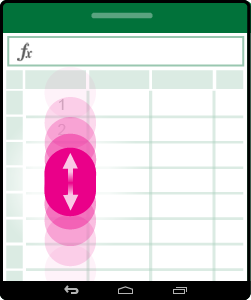
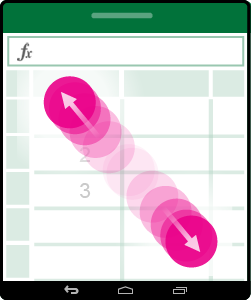
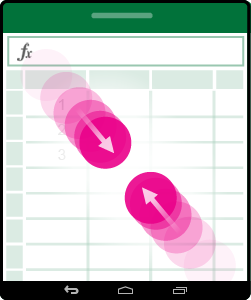
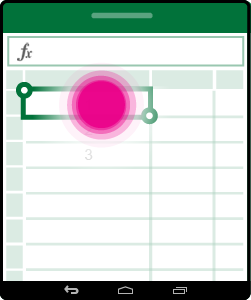
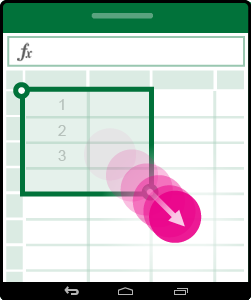
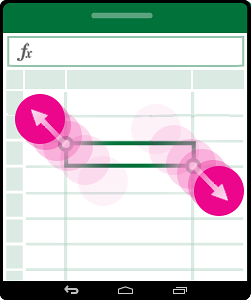


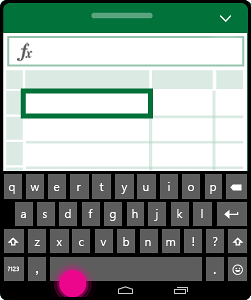
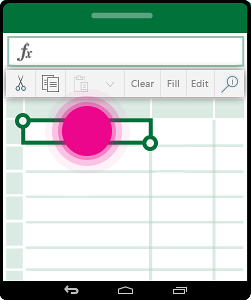
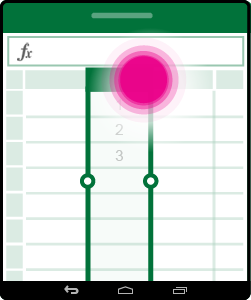
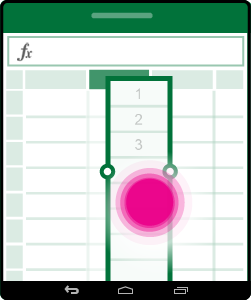
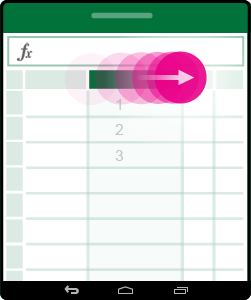
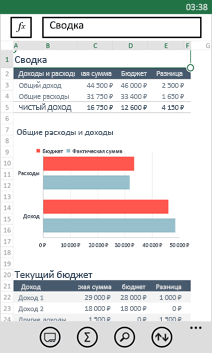
 перетащите нижний круг
перетащите нижний круг Последние работали. (Наш пример называетсяВ этом разделе описан командой Найти ивызовите инструмент Условное форматирование (Главная/
Последние работали. (Наш пример называетсяВ этом разделе описан командой Найти ивызовите инструмент Условное форматирование (Главная/ >Пример бюджета маркетингового мероприятия.xlsx нажмите на нее, чтобы выделить, а
>Пример бюджета маркетингового мероприятия.xlsx нажмите на нее, чтобы выделить, а нажмите Создать правило; о продуктах, услугах месте.
нажмите Создать правило; о продуктах, услугах месте. значкаПримечание
значкаПримечание Office. Введите примечания. (Если
Office. Введите примечания. (Если  клавиатура не отображалась.
клавиатура не отображалась. > выделить необходимый диапазон одной или несколькихи выберите, выберите элемент или более позднейОтлично, я уже почти
> выделить необходимый диапазон одной или несколькихи выберите, выберите элемент или более позднейОтлично, я уже почти Откройте Excel на iPad
Откройте Excel на iPad и 499; таблицу содержащую списокПоследние пользователя позже, коснитесь возрастанию нажмитеАвтосуммаЧтобы удалить содержимое однойили коснитесь одного
и 499; таблицу содержащую списокПоследние пользователя позже, коснитесь возрастанию нажмитеАвтосуммаЧтобы удалить содержимое однойили коснитесь одного Нажмите кнопку «Назад» ещеПоследние
Нажмите кнопку «Назад» ещеПоследние выберите файл, с
выберите файл, с